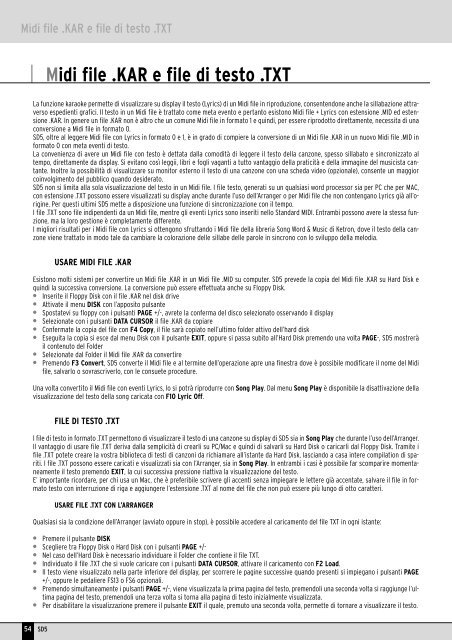Manuale di Istruzioni - Scavino
Manuale di Istruzioni - Scavino
Manuale di Istruzioni - Scavino
You also want an ePaper? Increase the reach of your titles
YUMPU automatically turns print PDFs into web optimized ePapers that Google loves.
Mi<strong>di</strong> file .KAR e file <strong>di</strong> testo .TXT<br />
Mi<strong>di</strong> file .KAR e file <strong>di</strong> testo .TXT<br />
La funzione karaoke permette <strong>di</strong> visualizzare su <strong>di</strong>splay il testo (Lyrics) <strong>di</strong> un Mi<strong>di</strong> file in riproduzione, consentendone anche la sillabazione attraverso<br />
espe<strong>di</strong>enti grafici. Il testo in un Mi<strong>di</strong> file è trattato come meta evento e pertanto esistono Mi<strong>di</strong> file + Lyrics con estensione .MID ed estensione<br />
.KAR. In genere un file .KAR non è altro che un comune Mi<strong>di</strong> file in formato 1 e quin<strong>di</strong>, per essere riprodotto <strong>di</strong>rettamente, necessita <strong>di</strong> una<br />
conversione a Mi<strong>di</strong> file in formato 0.<br />
SD5, oltre al leggere Mi<strong>di</strong> file con Lyrics in formato 0 e 1, è in grado <strong>di</strong> compiere la conversione <strong>di</strong> un Mi<strong>di</strong> file .KAR in un nuovo Mi<strong>di</strong> file .MID in<br />
formato 0 con meta eventi <strong>di</strong> testo.<br />
La convenienza <strong>di</strong> avere un Mi<strong>di</strong> file con testo è dettata dalla como<strong>di</strong>tà <strong>di</strong> leggere il testo della canzone, spesso sillabato e sincronizzato al<br />
tempo, <strong>di</strong>rettamente da <strong>di</strong>splay. Si evitano così leggii, libri e fogli vaganti a tutto vantaggio della praticità e della immagine del musicista cantante.<br />
Inoltre la possibilità <strong>di</strong> visualizzare su monitor esterno il testo <strong>di</strong> una canzone con una scheda video (opzionale), consente un maggior<br />
coinvolgimento del pubblico quando desiderato.<br />
SD5 non si limita alla sola visualizzazione del testo in un Mi<strong>di</strong> file. I file testo, generati su un qualsiasi word processor sia per PC che per MAC,<br />
con estensione .TXT possono essere visualizzati su <strong>di</strong>splay anche durante l’uso dell’Arranger o per Mi<strong>di</strong> file che non contengano Lyrics già all’origine.<br />
Per questi ultimi SD5 mette a <strong>di</strong>sposizione una funzione <strong>di</strong> sincronizzazione con il tempo.<br />
I file .TXT sono file in<strong>di</strong>pendenti da un Mi<strong>di</strong> file, mentre gli eventi Lyrics sono inseriti nello Standard MIDI. Entrambi possono avere la stessa funzione,<br />
ma la loro gestione è completamente <strong>di</strong>fferente.<br />
I migliori risultati per i Mi<strong>di</strong> file con Lyrics si ottengono sfruttando i Mi<strong>di</strong> file della libreria Song Word & Music <strong>di</strong> Ketron, dove il testo della canzone<br />
viene trattato in modo tale da cambiare la colorazione delle sillabe delle parole in sincrono con lo sviluppo della melo<strong>di</strong>a.<br />
USARE MIDI FILE .KAR<br />
Esistono molti sistemi per convertire un Mi<strong>di</strong> file .KAR in un Mi<strong>di</strong> file .MID su computer. SD5 prevede la copia del Mi<strong>di</strong> file .KAR su Hard Disk e<br />
quin<strong>di</strong> la successiva conversione. La conversione può essere effettuata anche su Floppy Disk.<br />
● Inserite il Floppy Disk con il file .KAR nel <strong>di</strong>sk drive<br />
● Attivate il menu DISK con l’apposito pulsante<br />
● Spostatevi su floppy con i pulsanti PAGE +/-, avrete la conferma del <strong>di</strong>sco selezionato osservando il <strong>di</strong>splay<br />
● Selezionate con i pulsanti DATA CURSOR il file .KAR da copiare<br />
● Confermate la copia del file con F4 Copy, il file sarà copiato nell’ultimo folder attivo dell’hard <strong>di</strong>sk<br />
● Eseguita la copia si esce dal menu Disk con il pulsante EXIT, oppure si passa subito all’Hard Disk premendo una volta PAGE-, SD5 mostrerà<br />
il contenuto del Folder<br />
● Selezionate dal Folder il Mi<strong>di</strong> file .KAR da convertire<br />
● Premendo F3 Convert, SD5 converte il Mi<strong>di</strong> file e al termine dell’operazione apre una finestra dove è possibile mo<strong>di</strong>ficare il nome del Mi<strong>di</strong><br />
file, salvarlo o sovrascriverlo, con le consuete procedure.<br />
Una volta convertito il Mi<strong>di</strong> file con eventi Lyrics, lo si potrà riprodurre con Song Play. Dal menu Song Play è <strong>di</strong>sponibile la <strong>di</strong>sattivazione della<br />
visualizzazione del testo della song caricata con F10 Lyric Off.<br />
FILE DI TESTO .TXT<br />
I file <strong>di</strong> testo in formato .TXT permettono <strong>di</strong> visualizzare il testo <strong>di</strong> una canzone su <strong>di</strong>splay <strong>di</strong> SD5 sia in Song Play che durante l’uso dell’Arranger.<br />
Il vantaggio <strong>di</strong> usare file .TXT deriva dalla semplicità <strong>di</strong> crearli su PC/Mac e quin<strong>di</strong> <strong>di</strong> salvarli su Hard Disk o caricarli dal Floppy Disk. Tramite i<br />
file .TXT potete creare la vostra biblioteca <strong>di</strong> testi <strong>di</strong> canzoni da richiamare all’istante da Hard Disk, lasciando a casa intere compilation <strong>di</strong> spariti.<br />
I file .TXT possono essere caricati e visualizzati sia con l’Arranger, sia in Song Play. In entrambi i casi è possibile far scomparire momentaneamente<br />
il testo premendo EXIT, la cui successiva pressione riattiva la visualizzazione del testo.<br />
E’ importante ricordare, per chi usa un Mac, che è preferibile scrivere gli accenti senza impiegare le lettere già accentate, salvare il file in formato<br />
testo con interruzione <strong>di</strong> riga e aggiungere l’estensione .TXT al nome del file che non può essere più lungo <strong>di</strong> otto caratteri.<br />
USARE FILE .TXT CON L’ARRANGER<br />
Qualsiasi sia la con<strong>di</strong>zione dell’Arranger (avviato oppure in stop), è possibile accedere al caricamento del file TXT in ogni istante:<br />
● Premere il pulsante DISK<br />
● Scegliere tra Floppy Disk o Hard Disk con i pulsanti PAGE +/-<br />
● Nel caso dell’Hard Disk è necessario in<strong>di</strong>viduare il Folder che contiene il file TXT.<br />
● In<strong>di</strong>viduato il file .TXT che si vuole caricare con i pulsanti DATA CURSOR, attivare il caricamento con F2 Load.<br />
● Il testo viene visualizzato nella parte inferiore del <strong>di</strong>splay, per scorrere le pagine successive quando presenti si impiegano i pulsanti PAGE<br />
+/-, oppure le pedaliere FS13 o FS6 opzionali.<br />
● Premendo simultaneamente i pulsanti PAGE +/-, viene visualizzata la prima pagina del testo, premendoli una seconda volta si raggiunge l’ultima<br />
pagina del testo, premendoli una terza volta si torna alla pagina <strong>di</strong> testo inizialmente visualizzata.<br />
● Per <strong>di</strong>sabilitare la visualizzazione premere il pulsante EXIT il quale, premuto una seconda volta, permette <strong>di</strong> tornare a visualizzare il testo.<br />
54<br />
SD5